Win10添加pin碼報錯“0x80190001”如何解決?
Win10添加pin碼報錯“0x80190001”如何解決?最近一位用戶在Win10系統(tǒng)下添加pin碼,結(jié)果跳出提示“發(fā)生了錯誤 請稍后重試。0x80190001”,后來用戶想使用Windows反饋中心進(jìn)行反饋,但是反饋中心也無法打開,這是怎么回事呢?這種情況一般是由于網(wǎng)絡(luò)不便引起的,下面我們來看看具體的修復(fù)方法。
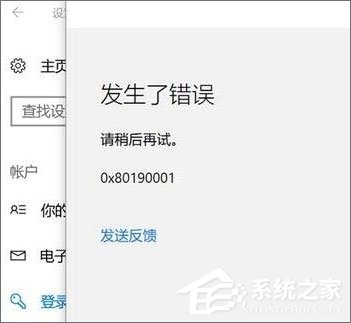
方法如下:
1、在開始菜單上單擊右鍵,選擇【命令提示符(管理員)】,如果開始菜單右鍵沒有該選項,則在小娜搜索框中輸入“cmd”,在出現(xiàn)的“命令行提示符”,右擊“以管理員身份運行”;

2、在命令提示符框中輸入:netsh int ip reset 按下回車鍵;

3、接著輸入:netsh winsock reset 命令按下回車鍵嘗試重置網(wǎng)絡(luò),重置完成后記得重啟計算機(jī),重啟后查看是否可以正常設(shè)置,若問題依舊繼續(xù)往下看;

4、在任務(wù)欄網(wǎng)絡(luò)圖標(biāo)上單擊右鍵,選擇【打開網(wǎng)絡(luò)和共享中心】;

5、在打開的網(wǎng)絡(luò)共享中心點擊 當(dāng)前使用連接的網(wǎng)絡(luò),無線的話選擇wlan當(dāng)前連接的wifi名,有線的選擇以太網(wǎng),在彈出的狀態(tài)界面點擊 屬性;


6、選中 internet 協(xié)議版本4(TCP/IPv4),點擊【屬性】;

7、點擊 使用下面的 DNS 服務(wù)器地址,將DNS服務(wù)器手動設(shè)置為”4 2 2 2“和”4 2 2 1“,單擊確定 -- 確定。

上述便是Win10添加pin碼報錯“0x80190001”的解決辦法,添加pin碼會出現(xiàn)此報錯的伙伴,可以按照小編的操作步驟進(jìn)行修復(fù)。
相關(guān)文章:
1. Win7系統(tǒng)DNS錯誤怎么辦?2. Win7提示“未授予用戶在此計算機(jī)上的請求登錄類型”怎么辦?3. Win10 20H2文件夾隱藏了怎么顯示?4. Win10系統(tǒng)IE瀏覽器首頁被鎖定成360導(dǎo)航怎那么解決?解決的方法介紹5. 榮耀MagicBook筆記本怎樣安裝win10系統(tǒng) 安裝win10系統(tǒng)方法介紹6. win8系統(tǒng)關(guān)閉開機(jī)自動掃描驅(qū)動器的方法教程7. 如何一鍵關(guān)閉所有程序?Windows系統(tǒng)電腦快捷關(guān)閉所有程序教程8. win7防火墻怎么打開9. 元氣壁紙win7非默認(rèn)主題限制解決方法10. Win10怎么卸載virtualbox?Win10升級提示立即卸載virtualbox怎么卸載?

 網(wǎng)公網(wǎng)安備
網(wǎng)公網(wǎng)安備